Récupérez les données perdues / supprimées de l'ordinateur, du disque dur, du lecteur flash, de la carte mémoire, de l'appareil photo numérique, etc.
[Fixe] Perte de données après l'utilisation du mode de récupération pour réinstaller Mac OS
 Mis à jour par Lisa Ou / 29 janv.2021 16:30
Mis à jour par Lisa Ou / 29 janv.2021 16:30En réinstallant macOS update, vous pouvez facilement remplacer le problème macOS par un bon. Il est totalement gratuit de mettre à jour Mac avec la dernière version. La plupart des petits problèmes peuvent être résolus automatiquement.
Cependant, il y a toujours ces problèmes pendant ou après la mise à jour de macOS. La question fréquemment posée est la perte de données après la réinstallation de la mise à jour macOS.
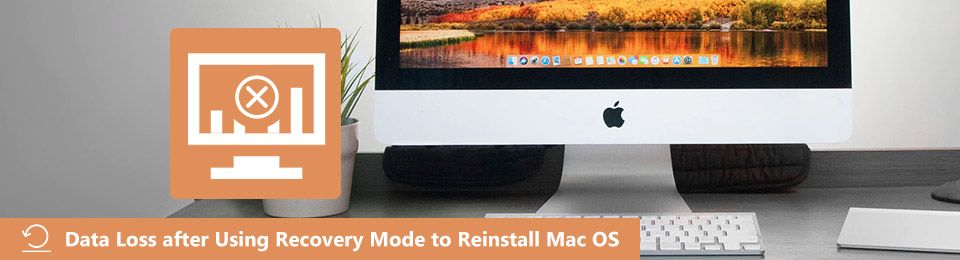
Il est vrai que vous pouvez sauvegarder des fichiers avec Time Machine régulièrement. Cependant, il n’est pas pratique de récupérer les données d’un Machine à temps sauvegarde. Pendant ce temps, vous devez utiliser la récupération de données Mac pour effectuer une sauvegarde et récupérer les fichiers Mac perdus de manière sélective et simple.
FoneLab Data Retriever - récupérez les données perdues / supprimées de l'ordinateur, du disque dur, du lecteur flash, de la carte mémoire, de l'appareil photo numérique, etc.
- Récupérez des photos, des vidéos, des contacts, WhatsApp et plus de données en toute simplicité.
- Prévisualiser les données avant la récupération.
Ici, vous pouvez obtenir des étapes simples pour réparer la perte de données après avoir utilisé Le mode de récupération réinstaller macOS.

Liste de guide
1. Vais-je perdre mes fichiers si je réinstalle Mac OS
Beaucoup de gens se posent la question suivante: «Tous les fichiers précédemment stockés seront-ils supprimés lors de la réinstallation de Mac en mode de récupération?" La réponse est "Non». Cela ne provoquera aucune erreur de perte de données si vous réinstallez correctement macOS en mode de récupération.
Seule une nouvelle installation effacera votre Mac sans rien. Si vous souhaitez revendre ou donner votre Mac à d'autres personnes, vous pouvez effacer votre Mac avant de réinstaller la dernière mise à jour de MacOS. Tu peux choisir Utilitaire de disque dans l' Utilitaires fenêtre pour nettoyer installer macOS si nécessaire.
Dans un autre mot, cela ne causera pas de perte de données lorsque vous réinstallez macOS dans Recovery Mode Mac.
Si votre ordinateur Mac est corrompu ou rencontre d'autres problèmes, vous pouvez utiliser Récupération de fichiers Mac logiciel pour récupérer les données perdues. Par ailleurs, c’est aussi un bon moyen de trouver tous les fichiers Mac cachés pour la sauvegarde avant d'effacer complètement votre ordinateur Mac.
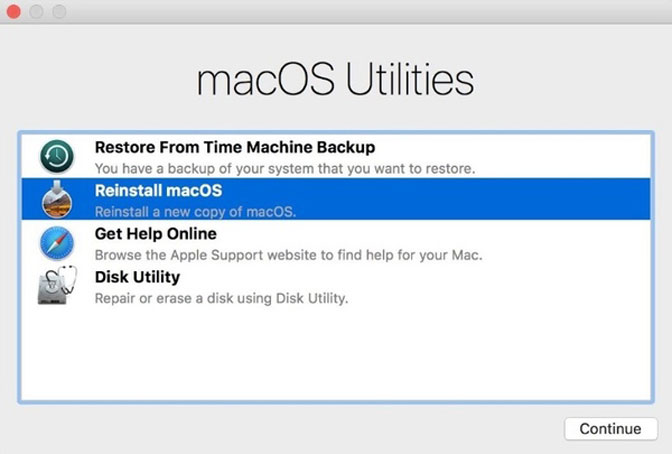
2. Comment récupérer des données perdues après la réinstallation de macOS en mode de récupération
Que faire si vous ne trouvez pas un fichier en particulier? Heureusement, vous pouvez courir FoneLab Data Retriever réparer la perte de données après utilisation Le mode de récupération réinstaller macOS et d’autres problèmes. Le logiciel de récupération de données Mac permet aux utilisateurs de extraire les fichiers existants et supprimés de votre partition corrompue ou formatée.
Si vos fichiers supprimés n'ont pas été remplacés par de nouveaux fichiers, vous pouvez récupérer les données perdues après la réinstallation de macOS sans effort.
1. Principales caractéristiques du logiciel de récupération de données Mac
- Récupérez des photos, des vidéos, des documents, des courriels, de la musique et d'autres fichiers sur Mac de manière sélective.
- Utilisez Quick Scan or Analyse approfondie mode pour trouver votre fichier Mac rapidement.
- Prévisualisez tout fichier existant et supprimé avec les informations détaillées.
- Le logiciel de récupération de données Mac fonctionne avec Mac 10.7 ou une version ultérieure (prise en charge de MacOS Mojave).
2. Comment récupérer des données à partir du disque dur Mac après la réinstallation
Étape 1Lancement Logiciel de récupération de données Mac après l'installation. Cliquez sur Accueil sous Récupération de données Mac pour récupérer des données perdues lors de la réinstallation de macOS.
FoneLab Data Retriever - récupérez les données perdues / supprimées de l'ordinateur, du disque dur, du lecteur flash, de la carte mémoire, de l'appareil photo numérique, etc.
- Récupérez des photos, des vidéos, des contacts, WhatsApp et plus de données en toute simplicité.
- Prévisualiser les données avant la récupération.

Étape 2Marquez avant le type de fichier que vous souhaitez récupérer. Ensuite, sélectionnez la partition sur laquelle vous avez perdu des données auparavant.
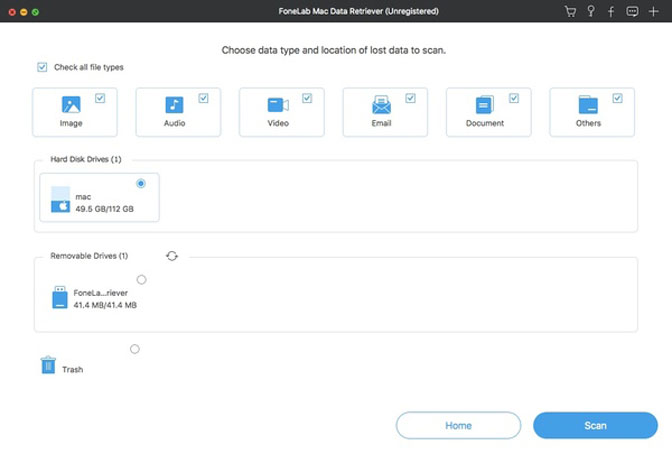
Étape 3Cliquez Scanner dans le coin inférieur droit pour commencer Quick Scan. Si vous ne pouvez pas obtenir votre fichier Mac perdu, vous pouvez choisir Analyse approfondie avoir un deuxième essai.
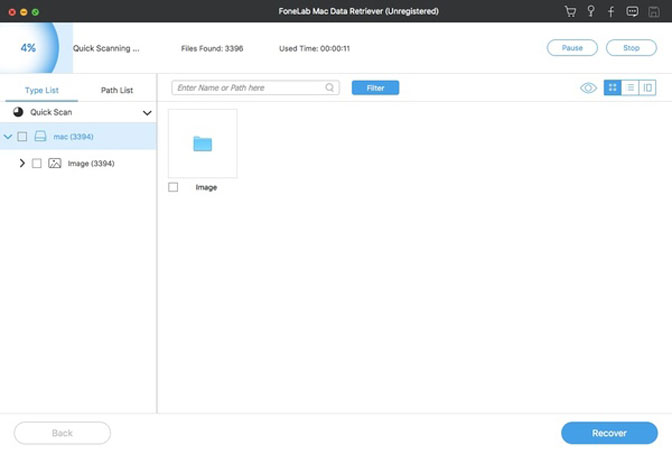
Étape 4Ouvrez un dossier pour voir toutes les données Mac récupérables. Double-cliquez sur n’importe quel fichier pour obtenir une nouvelle fenêtre d’aperçu. Puis marquez avant les fichiers que vous souhaitez récupérer.
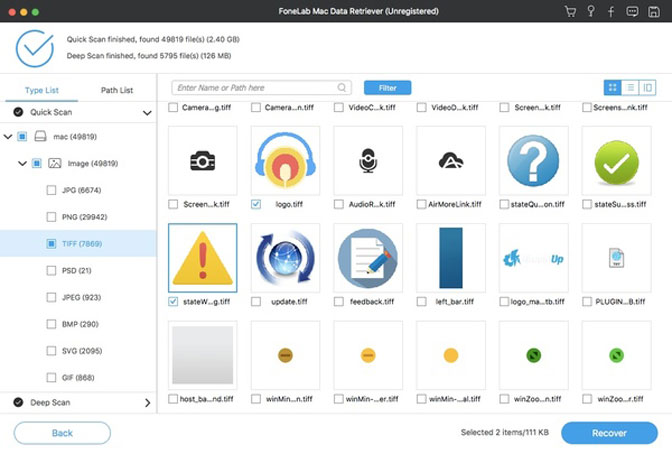
Étape 5Cliquez Récupérer récupérer des fichiers perdus après la réinstallation de OS X sur Mac. La durée de récupération des données Mac dépend du nombre de fichiers que vous récupérez.
Remarque:
- Ne pas installer Récupérateur de données sur la partition, vous avez déjà perdu des données.
- Le dossier de destination ne doit pas se trouver sur le même disque que celui où vos fichiers Mac ont disparu.
- Après la numérisation, vous pouvez utiliser le logiciel intégré Rechercher moteur ou Filtre fonction pour obtenir les fichiers cibles en peu de temps.
- Si vous effacez le disque dur du Mac par erreur, vous pouvez le redémarrer à partir d’un lecteur USB amorçable. Plus tard, vous pourrez utiliser Data Retriever pour récupérer des données perdues après avoir utilisé le mode de récupération Mac pour réinstaller la mise à jour macOS.
C'est tout pour récupération de données après la mise à jour de macOS. Vous pouvez terminer l'ensemble du processus de récupération de données en quelques minutes. Pouvez-vous récupérer vos données perdues ou supprimées maintenant?
Sinon, n'hésitez pas à écrire le principal symptôme de perte de données après avoir utilisé Le mode de récupération réinstaller macOS. Nous vous aiderons à résoudre le problème quand et où vous en aurez besoin.
FoneLab Data Retriever - récupérez les données perdues / supprimées de l'ordinateur, du disque dur, du lecteur flash, de la carte mémoire, de l'appareil photo numérique, etc.
- Récupérez des photos, des vidéos, des contacts, WhatsApp et plus de données en toute simplicité.
- Prévisualiser les données avant la récupération.
